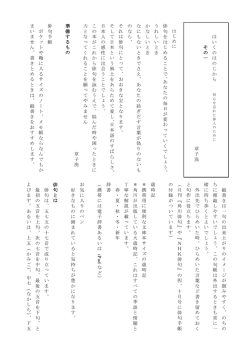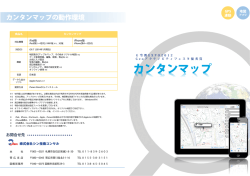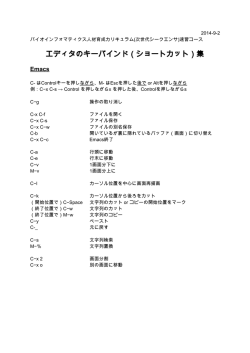「ザイゴット3D 人体解剖」とは
ザイゴット3D 人体解剖 for iOS マニュアル Ver.2.3 1 目次 「ザイゴット3D人体解剖」とは ・・・ 3 ⑥設定 ・・・・・・・・・・・・・ 16 iOSアプリでの起動 ・・・・・・・・ 4 ⑦保存メニュー ・・・・・・・・・ 20 各アイコンについて ・・・・・・・ 5 ⑧現在 ・・・・・・・・・・・・・ 21 ①Anatomyウィンドウ ・・・・・・ 8 ⑨検索 ・・・・・・・・・・・・・ 22 ②センター ・・・・・・・・・・・ 11 ⑩スライスモード ・・・・・・・・ 23 ③元に戻す/やり直し ・・・・・・・ 13 ⑪ツールパレット ・・・・・・・・ 25 ④削除 ⑫性別 ・・・・・・・・・・・・・ 29 ・・・・・・・・・・・・・ 14 ⑤ヘルプメニュー ・・・・・・・・ 15 FAQ ・・・・・・・・・・・・・・ 30 2 「ザイゴット3D 人体解剖」とは 「Zygote」は3Dグラフィックで人体を詳細にモニタリングできるiOS (iPad、iPhone)やWebブラウザ向けのソフトです。 開発はカナダのカルガリー大学発のベンチャー企業「The Lindsay Project Corp.」が行っており、『みえる人体』(DK社) などの書籍でも使用されているZygoteの素材が使われています。 Zygoteアプリは欧米を中心にすでに世界各国で販売されており、 この日本版を国内において南江堂が販売を行います。 このアプリが特に評価されているのは下記の点になります。 ・筋肉をはがせたり、血管や神経・臓器などの立体的な位置関係 が書籍よりも理解しやすい ・男女をボタン1つで比較できる ・自在に人体の切断面が観察できる など 3 iOSアプリでの起動 「Atlas」というアイコンを ダブルクリックするとア プリが起動します ※ iOS版はオフラインで使 用できるのでインストール時 以外は、インターネットを必 要としません ※本マニュアル内の一部画像は最新バージョンと異なる場合がございます。 記載の内容(使い方や機能など)は変わりません。ご了承ください。 4 各アイコンについて 臓器や部位の 一覧を表示 ① Anatomy ウィンドウ ③ 元に戻す /やり直し ⑥ ヘルプ メニュー 設定 ⑦ 保存 メニュー ⑤ 操作上のヘルプが まとめられています 現在の画面を保 存できます(複数 セーブ可能) 1つ前の操作に戻 ることができます 背景色の設定 などを行いま す ② センター 画像の拡大を解除し、 デフォルトのサイズに 切り替えます ④ 削除 選択している部位を 削除します 5 つづき 画面に追加して いる項目を表示 ⑧ 現在 アイコン 検索バーから項目の 名称検索ができます ⑨ 検索 アイコン 6 つづき ⑪ ツール パレット 部位を「X線」や「ハイライト」など 表現を変更して見ることができま す 性別 ⑩ スライス モード 臓器や部位などを切断し、 見ることができます ※次ページから①~⑫について詳細を説明します⇒ ⑫ 女性モードと男性モード に切り替えが可能です 7 ①-1 Anatomyウィンドウ アイコンをタップすると ウィンドウが開きます それぞれの名称をタッチすると、 人体にその項目が追加されます さらにもう一度名称をタッチするこ とで人体から該当の項目をはずす こともできます ※次ページで詳細を説明します 8 ①-2 Anatomyウィンドウ 臓器、部位、系、組織の すべてが収まっており、 検索できます それぞれの「臓器」や「部位」をタッ チすると、画面に表示され、再度 タッチすると画面から消えます 身体の右側・左側から 項目を追加できます 「器官」を示します 「部位」の一覧 です 「系」の一覧です ここをクリック すると下カテゴ リを選択・表示 できます 「組織」を示します 例えばここをクリック すると「心臓血管系」 が追加され、画像が 加わります 9 ①-3 Anatomyウィンドウ i(情報)機能について 名称の右にある 部位の情報が 掲示されます 「i 」をタップすると 画像の部位をタッチすると名称が表示されます 10 ②-1 センター 基本編 センターボタンをタップす ると、モデルを初期のセン ター位置に移動できます 11 ②-2 応用編 センター 拡大表示 特定の項目を選択してか らセンターボタンをタップ すると、その項目の拡大 表示に切り替わります 12 ③元に戻す/やり直し ※保存メニューから違うモデル を開くと、この機能はリセットさ れます アイコンから「元に戻す」をタップすると、追加や削除の操作をひとつ前に戻せます 例:Ⅳから元に戻すとⅢに、Ⅲからさらに元に戻すとⅡを表示します 元に戻す 元に戻す Ⅰ 「骨格系」 を追加 Ⅱ 「元に戻す」を行った後「やり直し」をタップすると、 元に戻す操作をタップする前の状態にやり直せます 例:Ⅱをやり直すとⅢに、さらにやり直すとⅣを表示します 「外皮系」 を追加 やり直し Ⅲ すべてを 「X線」の スタイル に変更 Ⅳ やり直し 13 ④削除 選択している部位を削除できます (今回は外皮系の「身体」を削除しました) 削除 削除したい項目 をタップして選択 ※削除は、上記の方法だけでなく ▪Anatomyウィンドウの項目をタップする ▪現在の項目から選択する ▪ツールパレットの削除機能 を使用しても行えます 「削除」ボタンを タップ 14 ⑤ヘルプメニュー 操作上のヘルプがまとめられて います 【ツールバー】 ホームスクリーン上部ア イコンの機能説明 【ツールパレット】 ツールパレット内の各アイコ ンの機能説明 【基本的な使い方】 アプリの使い方の説明 【表示ツール】 ホームスクリーン下部ア イコンの機能説明 【このアプリについて】 クレジットや規約の他、 お問い合わせ先情報記載 あり 15 ⑥-1 設定 背景色やスライス表示の設定などを行います 【身体の輪郭】 身体の輪郭表示のオン/オフを選択 【スライス表示】 断面表示の切り替え。オンでスライスモードで選択した領域を 画面上に表示。オフで選択項目を画面上に再表示(この設定は 「スライスモード」を使用すると自動的にオンになる) 【白背景】 オンで背景色を白に変更 【複数選択】 身体に追加している項目を複数選択できるようになります 【高解像度表示】 オンで高解像度ディスプレイ対応の端末で高解像度表示に切り 替えます、複数の項目を追加していると動作が遅くなる場合が あります 【Anatomy表示言語】 Anatomyウィンドウで表示する言語を 日本語 ・ 英語 から選択 できます ※次ページから詳細を説明します 16 ⑥-2 設定 【身体の輪郭】 身体の輪郭表示のオン/オフを選択 オン オフ 【スライス表示】 断面表示の切り替え オン オフ 17 ⑥-3 設定 【白背景】 オンで背景色を白に変更(オフは黒) オン オフ 【複数選択】 身体に追加している項目を複数選択できるようになります オン オフ 18 ⑥-4 設定 【高解像度表示】 オンで高解像度表示に切り替えます オン オフ ※機能の特徴を表現するため、 一部に加工を加えています 【Anatomy表示言語】 Anatomyウィンドウで表示する言語を 日本語 ・ 英語 から選択できます 日本語 英語 19 ⑦保存メニュー 現在の画面を保存できます 右上のボタンをタッチす ると、セーブ画面が開き ます (複数セーブ可能、背景色やツールパレッ トからの設定も保存されます) 過去にセーブした画面 の一覧が表示されます。 タッチするとその画像を 開くことができます 【編集】 保存した画面の「削除」 や「並べ替え」ができま す 【保存】 ここをタッチすることで現 在の画面をセーブできま す 「削除」は、○をタップし て✔を入れてから削除 をタップ 「並べ替え」は、≡を タップしたままスライド させて移動できます 20 ⑧現在 画面に現在追加されている項目の一覧が確認できます 項目から「ツチ骨」をタップする と、選択されて青く表示されてい ることがわかります 小さい器官などを確認するとき も便利です それぞれの分類 から、現在の画面 に追加されている 項目を確認できま す この項目をタップす ると、すでに追加さ れている「ツチ骨」を 選択することができ ます 21 ⑨検索 検索バーから項目の名称検索ができます アイコンをタップ するとウィンドウ が開きます 検索は、調べたい項目の名 称に含まれていれば検索 可能です (前方一致でなくても検索で きます) 検索バーに検索した い名称を入力します 個々の部位や器官だけで なく、系などの分類も対象 に検索可能です 22 ⑩-1 スライスモード 切断する際には、2本の 指を使用する「マルチ タッチ」で2点をドラッグ してください 最初に部位を選択してから、 こちらのボタンをタッチする と選択した部位の切断面を 確認できます ※画像はスライス機能の紹介 動画の画面です 何も選択せず、ドラッグする と全部位が切断されます ※ 下記URLからYoutubeで切断の操作を行っている映像をご確認できます。 https://www.youtube.com/watch?v=0_0UBEOdYrQ また上記の動画を含め、各種操作方法の動画が、公式サイトに掲載されております。 よろしければこちらもご確認いただけますと幸いです。 ※英語版(日本語字幕)の動画のため、一部仕様が異なります。 ※公式サイトは今後リニューアルに伴いURLが変更される可能性があります。 ■南江堂HP ザイゴット動画 (下記サイトの中段あたりです) http://www.nankodo.co.jp/wasyo/main/disp_zygote.asp 23 ⑩-2 ① スライスモード ② ③ ① 画面上の断面ボタンをタップし、断面モードのオン/オフを切り替え。 タップで オフに ② 断面モードがオンになっている状態で2本の指を画面上で動かし、断面位置を操作。 ③ 断面モードをオフにして、身体を回転・拡大することで、断面の詳細の確認が可能。 *2本の指で画面を再タップすることにより、断面の対象範囲の切り替え(逆にする)が可能。 *1本の指を画面上でスライドさせることで断面が移動。 *身体に追加している項目の複数選択後の実行で、選択した項目のみに断面を適用。 24 ⑪-1 ツールパレット ここをタッチすると画像 モードが表示されます 各種機能を搭載した「ツール パレット」が表示されます たとえば「ハイライト」をタッチ すると選択した箇所が明るく 照らされた状態になります この他、「X線」モードで部位を透かして観察も可能です 25 ⑪-2 ツールパレット 【選択】 画面のすべての部位等 を「選択」した状態になり ます 【削除】 「選択」されている部位を 消します 【解除】 現在の「選択」を外します 【反転】 現在「選択」されている部 位等と選択されてない部 位等を切り替えます 26 ⑪-3 ツールパレット 【人体表示】 人体で表示します すべてに使用した例 例1 基本の表示方法です 人体を見たいときはもちろん、 スライスモードを使用して断面を 確認するときも便利です 【半透明】 半透明に表示します すべてに使用した例 例2 すべてに使用すると半透明でよくわ からなくなりますが、例2のように浅 層を選択してから半透明にすると内 部の確認ができます 内部の詳細や、特定の部位の位置 を確認する際などに役立ちます 27 ⑪-4 ツールパレット 【X線】 X線像のように表示します すべてに使用した例 例3 X線像のように対象を表示させること ができます 例3は血管だけ「人体表示」のままで、 ほかを「X線」にしています 背景色を黒に変えると、あわせて「X 線」の表示も見やすい白色に切り替 わります 【ハイライト】 ハイライト表示します すべてに使用した例 例4 すべてに使用すると黄色でよくわ からなくなりますが、例4のように 対象を選択してから使用すれば、 その対象を目立たせて確認しやす くできます 28 ⑫性別 性別ボタンをタップすることで身体の性別を変更できます 追加していた器官が異性にはない場合、その器官は自動的に追加解除されます 29 FAQ よくあるご質問 一般 A 「ザイゴット3D人体解剖」はどの機種(OS)で使えますか? Q iOSのみに対応しております。 iOS:Ver7.0 以降 ※iPhone、iPad、iPod touchに対応 A 「ザイゴット3D人体解剖」はPCには対応していないのですか? Q 施設でご利用いただける、Web版がございます。 詳しくは南江堂営業部(TEL 03-3811-7239)までお問い合わせください。 ※個人でのお申込みはできません ※一部機能がiOS版とは異なります A Androidは対応していますか? Q 恐れ入りますが、Androidは対応しておりません。 ※対応機種については上記の「どの機種(OS)で使えますか?」をご参照ください 30 FAQ よくあるご質問 一般 A アプリはどこから購入可能ですか? Q iTunes App Storeから購入・ダウンロードいただけます。 1)Mac / PCから購入する場合 「南江堂 ザイゴット」と検索していただき、南江堂HPの「Download on the App Store」ボタンをク リックすると iTunesソフトウェア(下記参照)が起動しApp Storeの画面が表示されますので、あと は画面の 指示に従ってください。iTunes App Storeで購入されたアプリケーションは、お持ちの iPhone / iPad / iPod touchをパソコンに接続しiTunesソフトウェアで同期すると転送されます。 ※なおご購入には、あらかじめiTunesソフトウェアをパソコンにダウンロードし、iTunes Storeで ユーザー登録を行ってApple IDを取得する必要があります。その際、クレジットカードの登録が 必要となります。iTunes ソフトウェアはアップル社の下記サイトから無料でダウンロードできます http://www.apple.com/jp/itunes/download/ 2)iPhone / iPad /iPod touchから購入する場合 端末のApp Storeから「南江堂」もしくは「ザイゴット」と検索していただき、「ザイゴット3D 人体解 剖」アプリが表示されますので、あとは画面の指示に従ってください。 ※iPhone / iPad /iPod touchからアプリケーションを購入する場合は、あらかじめコンピュータと アカウントを同期しておく必要があります。Mac/PC上でiTunesを起動し、サインインした状態で iPhone/iPadiPod touch/を接続し同期させると、アカウント情報が転送されます ※データ量が40MBを超えるアプリケーションは3Gの電話回線ではダウンロードできません WiFiネットワークに接続するか、お使いのコンピュータ上のiTunesを使う必要があります 31 FAQ よくあるご質問 アプリについて/トラブルシューティング A 骨格だけの表示はできますか? Q アプリの「Anatomyウィンドウ:系」から「骨格系」だけを人体に表示させることが可能です。 A スライスモードはどの角度でも使えますか? Q 360度対応しています。タッチ動作で調整するためはじめは微調整が難しく感じるかもしれま せんが、任意の角度から断面を表示させることが可能です。 A 関節の動きに対応していますか? Q 恐れ入りますが、関節は動きません。 A 項目が表示されません。/項目が追加できないです。 Q メモリ不足でアプリが動作しにくくなっていることが考えられます。 ツールバーの「設定」で「高解像表示」がオンになっている場合は、オフにしてください。 改善する場合がございます。 32 FAQ よくあるご質問 アプリについて/トラブルシューティング A アプリで作ったデータは保存できますか? Q アプリの「保存メニュー」からデータを保存することが可能です。 iOS端末のスクリーンショット機能で画像として保存することもできます。 ※iOS端末の機能についてはAppleにお問い合わせ下さい A 対応言語は? Q 日本語・英語に対応しております。 ※英語はAnatomyウィンドウ(人体の項目)の表記のみです A 画面の人体表示が粗くぼやけて見えます。 Q 高解像表示になっていないことが考えられます。 ツールバーの「設定」で「高解像表示」をオンにしてください。より鮮明な3D表現になります。 33 FAQ よくあるご質問 購入/ダウンロード A 購入前に内容を確認したいのですが? Q 無料サンプルは提供しておりません。南江堂HPで紹介している動画・画像でご判断ください。 A 返品/キャンセルしたいのですが? Q デジタルコンテンツの性質上、一度購入手続きをされたコンテンツに関しましては返品・キャン セルはできません。 34
© Copyright 2026